Diagram skupine lahko na Visio prikažete na več načinov, na primer v spletnem dnevniku, SharePointu ali s spletnim programom. Tlorisi, časovnice, poteki procesa, diagrami omrežja in tako naprej so bolj odkriti in uporabni, ko jih uporabljate v spletu. Poleg tega so shranjene spremembe izvirnega diagrama Visio samodejno vidne na spletni strani, kar pomeni, da zainteresirane skupine in drugi gledalci vidijo posodobljene diagrame.
Pomembno: Privzeto. nekdo sledi vdelani povezavi tako, da pritisnete tipko Ctrl in kliknete povezavo. Če pa želite, da uporabniki kliknejo le povezavo, da jo sledijo, dodajte&wdClickOnlyHyperlinks=true na konec atributa iframe src v vdelano kodo.
Dodajanje diagrama na katero koli spletno stran s storitvijo OneDrive – osebna vdelana koda
-
Če nimate računa za OneDrive, ga ustvarite tukaj.
-
Po potrebi prenesite Visiovo datoteko v OneDrive – osebno.
-
Premaknite se do mape z Visiovo datoteko in jo izberite.
-
Izberite Vdelaj in nato v podoknu Vdelaj izberite Ustvari.
-
Po želji lahko prilagodite velikost ravni povečave in nato kopirate vdelano kodo na spletno stran ali v program.
Dodajanje diagrama na sharePointovo sodobno stran s Visio za splet vdelano kodo
-
Premaknite se v knjižnico dokumentov, v kateri je Visiova datoteka.
-
Če želite odpreti Visiov diagram, izberite ime datoteke.
-
Izberite Pokaži več ukazov (...) >vdelava.
-
V pogovornem oknu Vdelaj kopirajte vdelano kodo.
-
Po želji lahko prilagodite širino invišino ter kopirate vdelano kodo.
-
Po potrebi ustvarite sodobno SharePointovo stran, kamor želite vstaviti Visiov diagram. Če želite več informacij, glejte Dodajanje strani spletnemu mestu.
-
Pomaknite se na sodobno SharePointovo stran, dodajte spletni gradnik »Vdelaj« in dodajte vdelavo kode.
Če želite več informacij, glejte Uporaba spletnega gradnika »Vdelava« na sodobni strani.
Dodajanje diagrama na sodobno SharePointovo stran s spletnim gradnikom pregledovalnika datotek
-
Po potrebi ustvarite sodobno SharePointovo stran, kamor želite vstaviti Visiov diagram. Če želite več informacij, glejte Dodajanje strani spletnemu mestu.
-
Pomaknite se na sodobno SharePointovo stran.
-
Kliknite

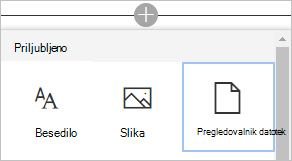
-
Poiščite Visiov diagram, ki ga želite vstaviti, in nato izberite Dodaj dokument.
Če želite več informacij, glejte Uporaba spletnih gradnikov na straneh SharePoint Onlinea.
Dodajanje diagrama na klasično SharePointovo stran z ukazom »Vdelana koda«
-
Premaknite se v knjižnico dokumentov, v kateri je Visiova datoteka.
-
Če želite odpreti Visiov diagram Visio za splet, izberite Visiovo datoteko.
-
Izberite Pokaži več ukazov (...) >vdelava.
-
V pogovornem oknu Vdelaj kopirajte vdelano kodo.
-
Premaknite se na spletno stran, za katero želite dodati Visiov diagram.
-
Izberite Stran > Uredi.
-
Kliknite znotraj območja, ki ga je mogoče urejati na spletni strani.
-
Izberite Vstavi > vdelano kodo.
Spremljanje hiperpovezave v vdelanem Visio diagramu
Če želite slediti hiperpovezavi v diagramu, pritisnite Ctrl in kliknite hiperpovezavo.
Ustvarjanje prepletene storitve Visio za splet z JavaScript API-ji za Visio
JavaScript API-ji za Visio omogočajo programski dostop do diagramov storitve Visio za splet na SharePointovi strani. Uporabite API-je, da najprej vdelate Visiov diagram v element HTML <Iframe>, nato pa lahko komunicirate z elementi diagrama z uporabo spletnega gradnika Script Editor. Če želite več informacij o ključnih konceptih in primerih kod za lažji začetek, glejte Selitev iz programa Visio Web Access v Visio za splet.










